Dit artikel is automatisch vertaald
E-mails inplannen om later te versturen
Schrijf je e-mail op elk gewenst moment en plan deze precies wanneer jij dat wilt – of het nu buiten werktijd is of wanneer het het beste uitkomt voor je ontvanger. Verstuur naar één of meerdere ontvangers, begin met een opgeslagen e-mailsjabloon, of laat AI het bericht voor je opstellen.
E-mails plannen
Vanuit de Sales Inbox
Om een e-mail in te plannen zodat deze later wordt verzonden, klik in je Sales Inbox op “+ Nieuwe e-mail” of selecteer een concept-e-mail.
Als je klaar bent met het samenstellen van je e-mail, klik op de pijl naast de knop “Verzenden” om het dropdownmenu te openen en kies vervolgens “Later verzenden” om je e-mail in te plannen.
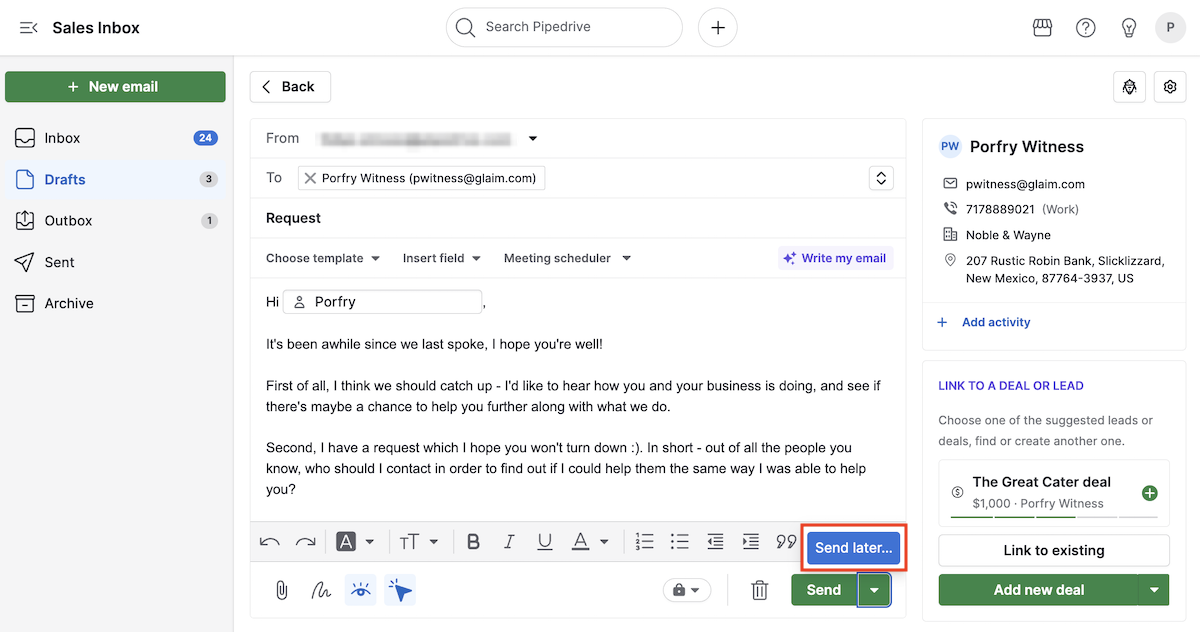
Je ziet je ingeplande e-mails in de map Outbox totdat ze zijn verzonden. Na verzending verplaatsen ze naar de map Sent en verschijnen ze ook in detailweergaven wanneer gekoppeld.

Vanaf de detailweergave
E-mails kunnen ook worden ingepland vanuit de detailweergave van je contacten en deals. Klik gewoon op het tabblad e-mail en stel je bericht samen.
Als je klaar bent met het opstellen van je e-mail, klik op de pijl naast de knop “Verzenden” om het dropdownmenu te openen en kies vervolgens “Later verzenden” om je e-mail in te plannen.
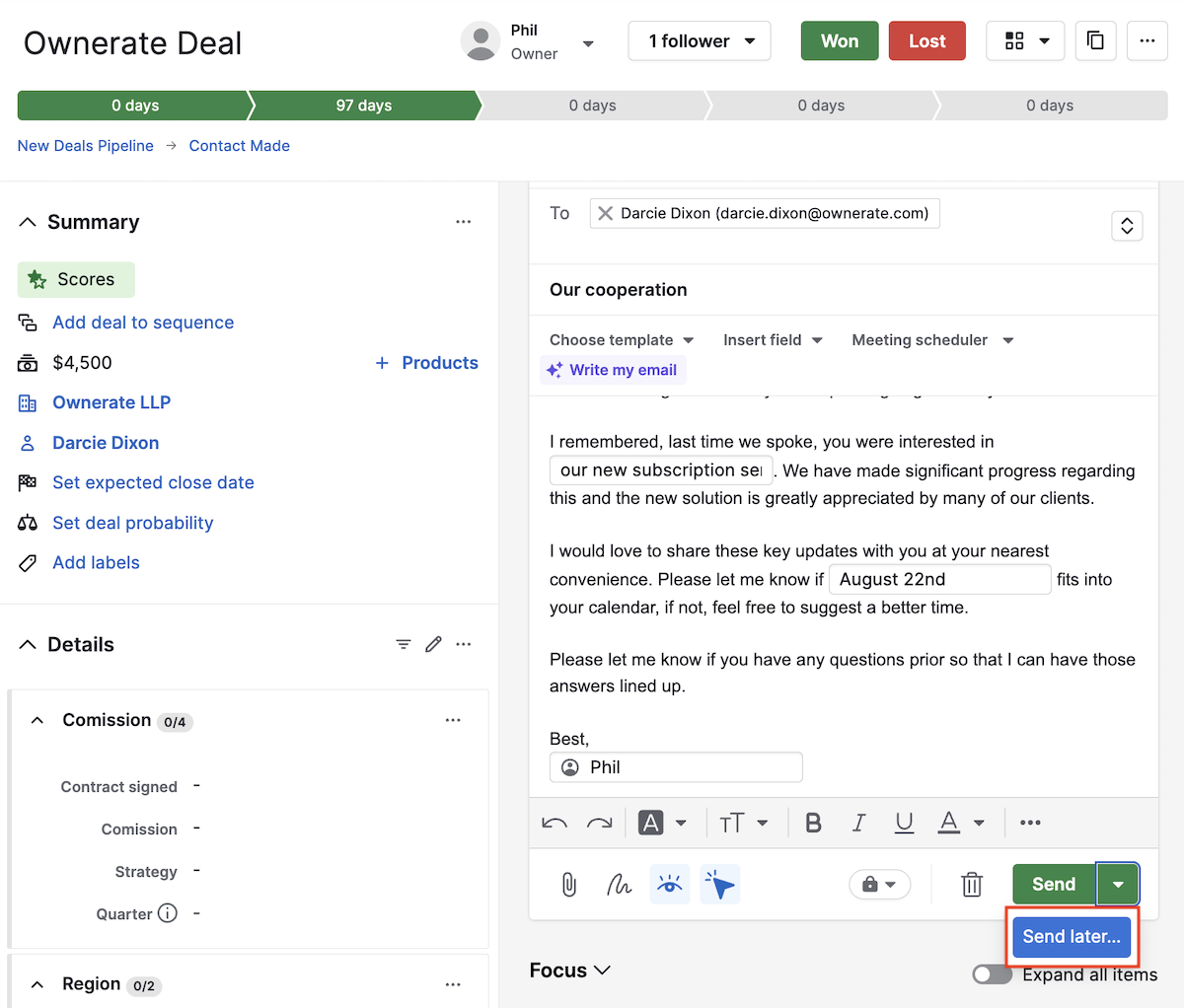
Zodra je een e-mail inplant, verschijnt deze onder de sectie focus en in de map Outbox van je Sales Inbox totdat deze is verzonden. Na verzending verplaatst deze naar de map Sent en verschijnt ook in detailweergaven wanneer gekoppeld.
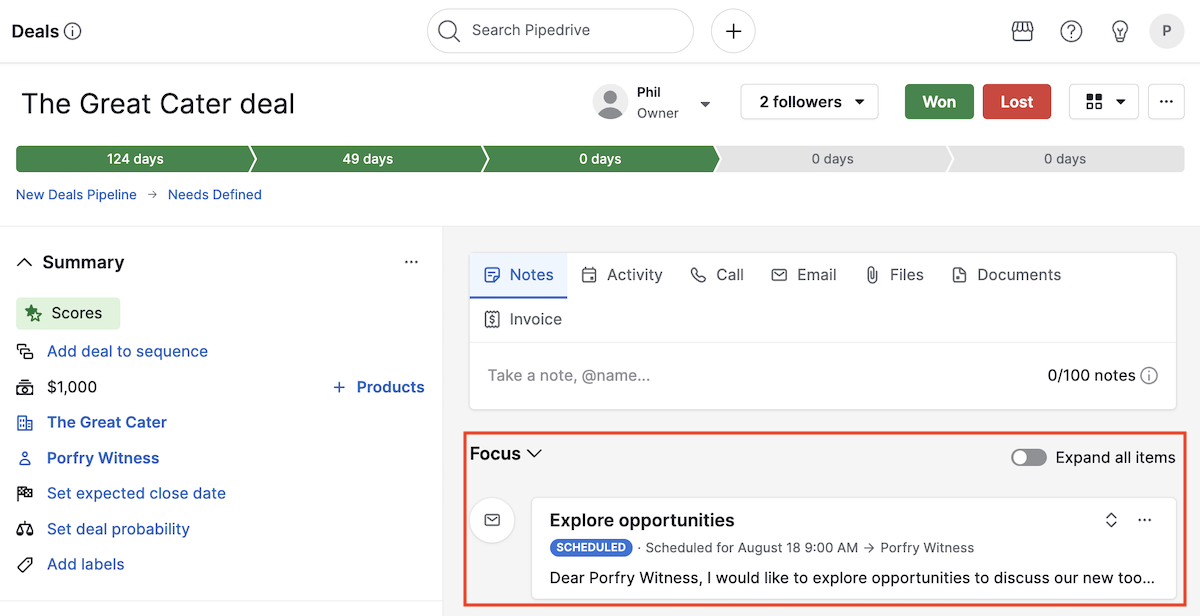
Groepsmails
Je kunt je e-mails ook later inplannen wanneer je de functie groepsmailing gebruikt.
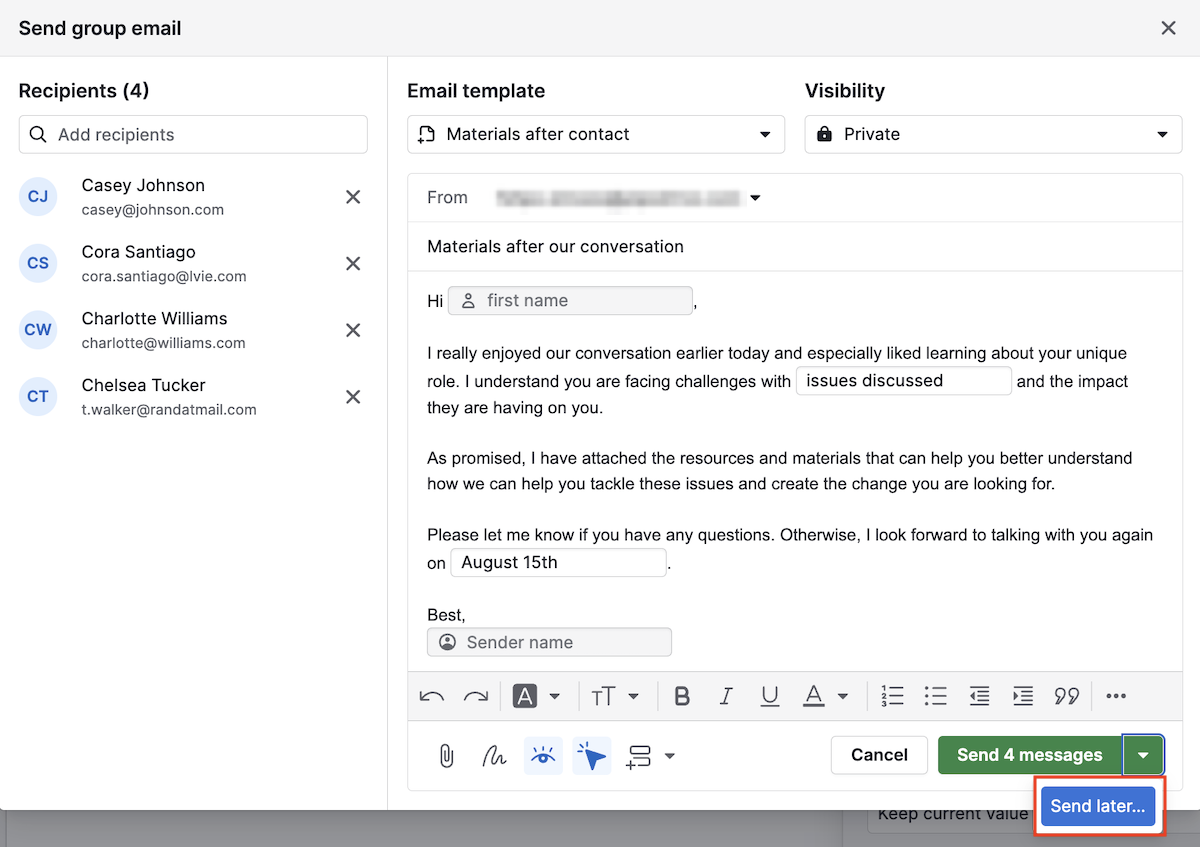
Bij het versturen van groepsmails of e-mails die voor hetzelfde tijdstip zijn ingepland, is er een vertraging van 30 seconden tussen iedere e-mail om te voorkomen dat je provider je blokkeert. Je kunt in elke groepsmail berichten naar maximaal 100 e-mailadressen sturen.
Stel een datum en tijd in voor het verzenden van de e-mail
Vanaf de Sales Inbox, de detailweergave of de functie groepsmailing kun je een van de voorgestelde tijden kiezen of een aangepaste datum en tijd selecteren voor het verzenden. De tijd volgt de tijdzone van je account.
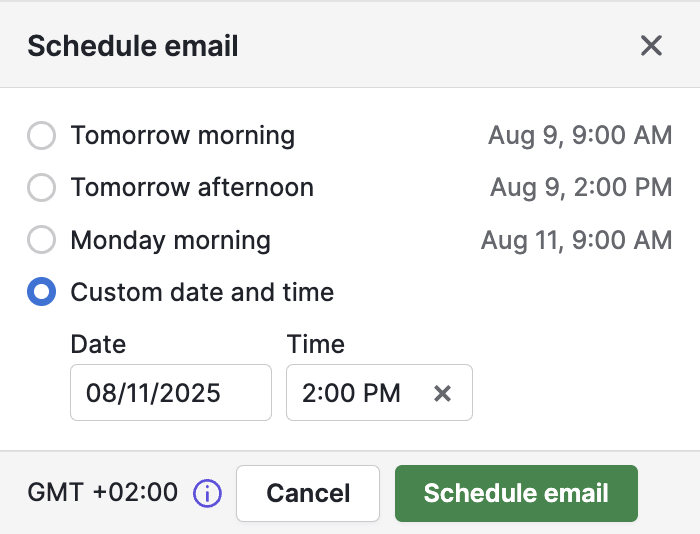
Nadat je een e-mail hebt ingepland, verschijnt deze in je map Outbox of onder de sectie focus in detailweergaven. Vanaf daar kun je elke e-mail openen om deze te controleren, te annuleren, naar concepten te verplaatsen of te verwijderen.
Zichtbaarheid van e-mails
Na verzending hangt de zichtbaarheid voor teamleden af van de geselecteerde instellingen voor het delen van e-mails:
Voor persoonlijke accounts (één gebruiker):
- Gedeeld: e-mails zijn zichtbaar voor alle gebruikers wanneer ze gekoppeld zijn aan Pipedrive-items
- Privé: e-mails zijn alleen voor jou zichtbaar, zelfs wanneer ze gekoppeld zijn aan Pipedrive-items
Voor teamaccounts:
- Gedeeld: e-mails zijn zichtbaar voor alle gebruikers wanneer ze gekoppeld zijn aan Pipedrive-items
- Alleen teamleden: e-mails zijn alleen zichtbaar voor teamleden die aan het account zijn toegevoegd, zelfs wanneer ze gekoppeld zijn aan Pipedrive-items
Geplande e-mails annuleren en verwijderen
Als je een geplande e-mail annuleert voordat deze is verzonden, zie je twee opties:
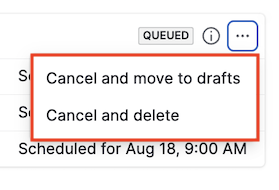
Annuleren en naar concepten verplaatsen: Verplaatst de e-mail naar je conceptenmap zodat je deze kunt bewerken. Je kunt hem daarna direct verzenden of opnieuw inplannen met de bovenstaande stappen.
Annuleren en verwijderen: Annuleert het verzenden en verwijdert de e-mail permanent. Je kunt deze niet herstellen.
Je kunt geplande e-mails op twee plaatsen annuleren:
From the Sales Inbox
Open de uitgaande map om je geplande e-mails te zien. Zowel enkele als groeps-e-mails blijven daar staan totdat ze zijn verzonden. Het pictogram links toont één persoon (enkele ontvanger) of meerdere personen (groep).

Selecteer de e-mail die je wilt annuleren, klik op “...” en kies ofwel Annuleren en naar concepten verplaatsen of Annuleren en verwijderen.
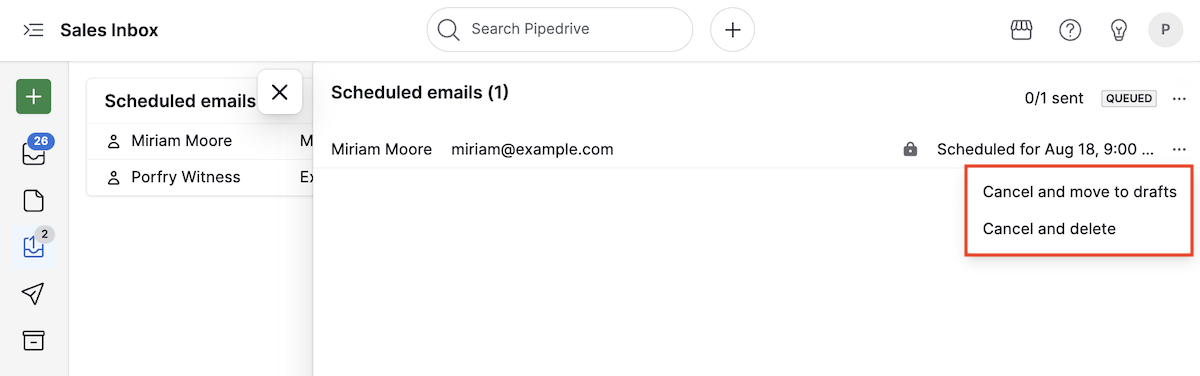
Vanuit de detailweergave
In de detailweergave van een deal, contact, lead of project ga je naar de focus-sectie om geplande e-mails te vinden. Klik op “...” en kies de gewenste optie.
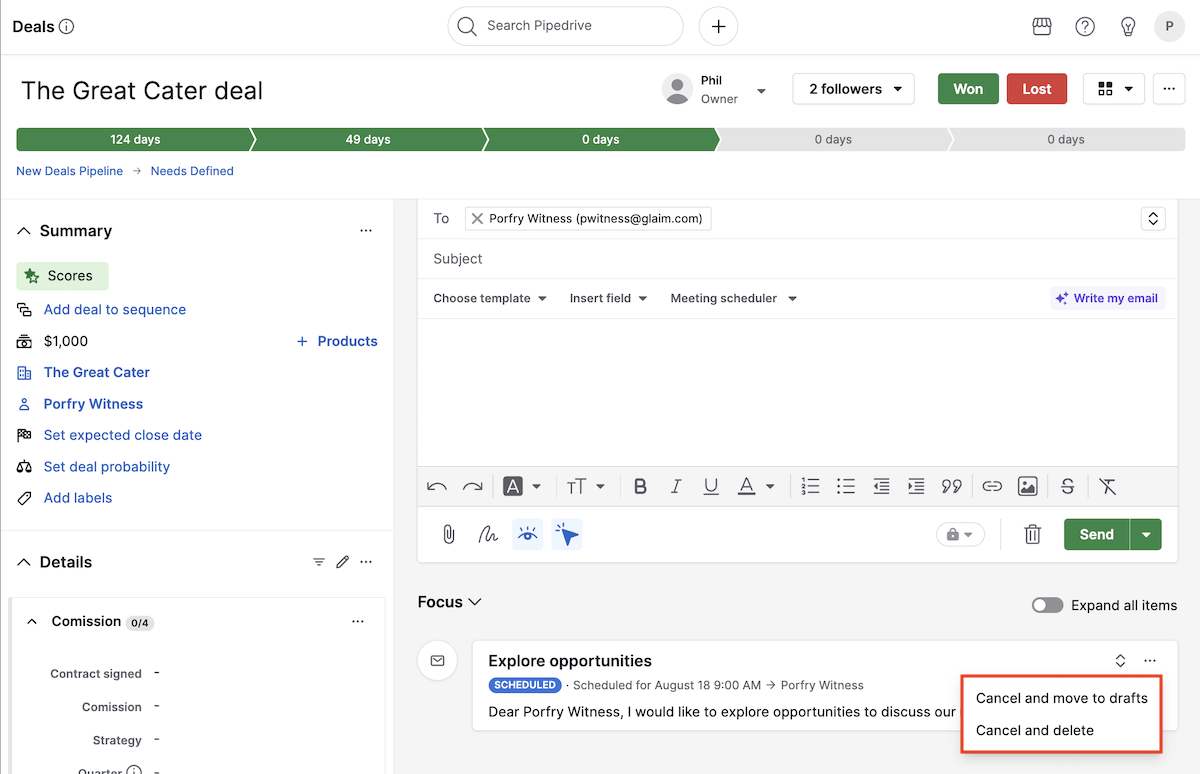
Was dit artikel nuttig?
Ja
Nee